
Obsah:
- Autor John Day [email protected].
- Public 2024-01-30 08:21.
- Naposledy změněno 2025-01-23 14:38.

Dokument RAR nám usnadňuje přenos složky. Před přenosem složky ji můžete zkomprimovat pomocí WinRAR. Mezitím jej můžete šifrovat, když je vytvořen dokument RAR. To je pro lidi běžné, nyní můžeme ke každému souboru v dokumentech WinRAR přidat heslo, které jej dvojitě ochrání.
Krok 1: Vygenerujte dokument RAR pomocí WinRAR
Generujte a šifrujte dokument RAR pomocí WinRAR, jako to, co jste dělali dříve, mezitím připravte další soubor, který chcete přidat do dokumentu RAR.
Krok 2: Přidejte další soubor do dokumentu RAR
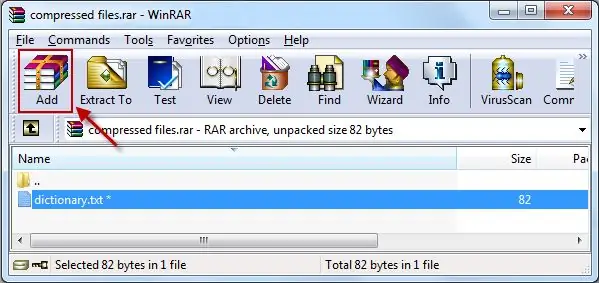
Krok 3: Poté nastavte heslo pro druhý soubor, který jste právě přidali
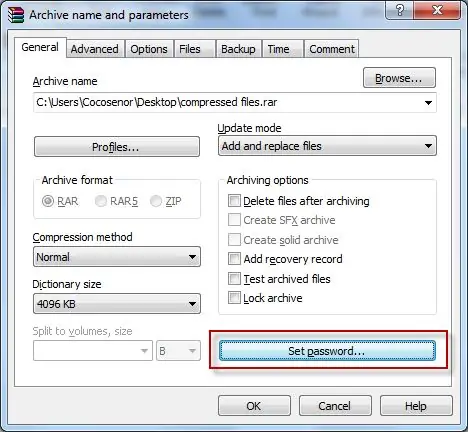
Krok 4: Zadejte a potvrďte heslo
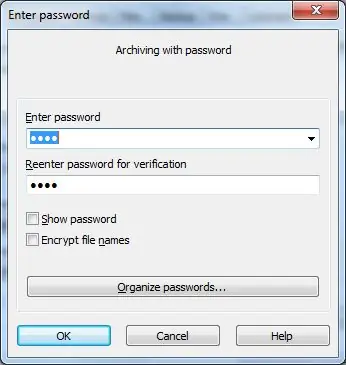
Krok 5: Je nastaveno druhé heslo
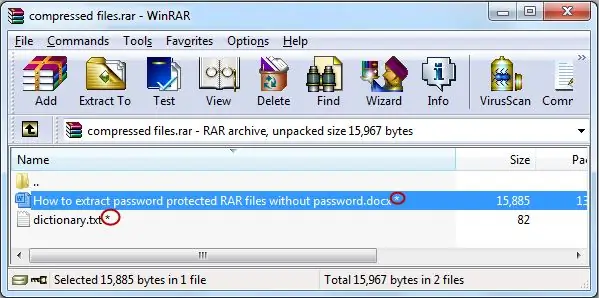
Když je nastaveno druhé heslo, klikněte na OK, zjistíte, že vedle souboru, který jste právě přidali do dokumentu RAR, je hvězdička. To znamená, že jste úspěšně nastavili dvojitou ochranu pro soubory.
Pevně si heslo zapamatujte, protože u druhého hesla neexistuje žádný nástroj pro obnovu hesla, který by ho mohl prolomit.
Doporučuje:
Skenování dokumentů: 9 kroků

Skenování dokumentů: Faxy jsou minulostí! Skenery dokumentů nám nyní umožňují převést fyzický papírový dokument na elektronický papírový dokument, který pak lze zaslat e -mailem na místo určení rychleji než kdy dříve. To je v pracovním prostředí velmi důležité
Procentní diferenciální relé pro ochranu třífázového transformátoru: 7 kroků

Procentní diferenciální relé pro ochranu třífázového transformátoru: V tomto Instructable vám ukážu, jak vyrobit procentuální diferenciální relé pomocí Arduina, což je velmi běžná deska mikrokontroléru. Výkonový transformátor je nejdůležitějším zařízením pro přenos energie v energetickém systému. Náklady na opravu
PiTextReader-snadno použitelná čtečka dokumentů pro zhoršené vidění: 8 kroků (s obrázky)

PiTextReader-snadno použitelná čtečka dokumentů pro narušenou vizi: OverviewUpdate: Krátké video demo: https://youtu.be/n8-qULZp0GoPiTextReader umožňuje někomu se zhoršeným zrakem „číst“text z obálek, dopisů a dalších položek. Pořizuje snímek položky, převádí ji na prostý text pomocí OCR (Optical Char
Použití Dokumentů Google: 11 kroků

Používání Dokumentů Google: Toto je obrazovka, která se zobrazí, pokud jste našli Dokumenty Google. Na tuto obrazovku se dostanete jednoduše zadáním Dokumentů Google do vyhledávacího pole Google a poté kliknutím na první výsledek. Poté kliknete na tlačítko uprostřed scre
Jak exportovat nejdůležitější informace Kindle (včetně osobních dokumentů): 6 kroků

Jak exportovat Kindle Highlights (včetně osobních dokumentů): Toto byl původně můj blogový příspěvek. Uvědomil jsem si, že píšu spoustu příspěvků pro kutily, které jsou vhodné pro vytváření instrukcí, a tak jsem si myslel, že příspěvky zveřejním zde. Původní příspěvky si můžete přečíst na mém blogu zde. Instruktivní mají včely
